用友ERP-U8 普及版系统管理使用手册
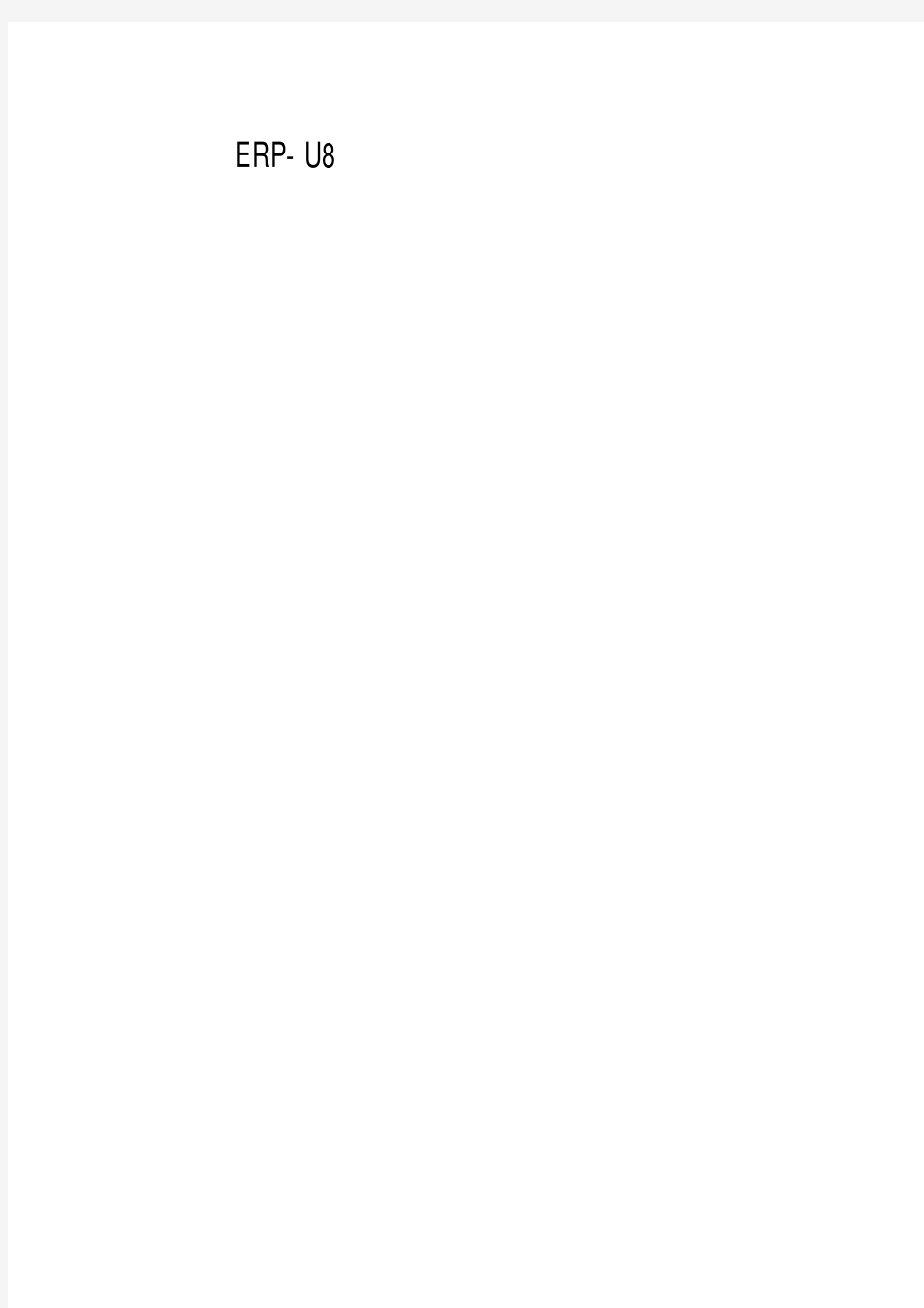

用友T软件软件操作手册
用友T6管理软件操作手册 一、总账日常业务处理 日常业务流程 填制凭证审核凭证 凭证记账 期间损益转 账凭证生成 月末结帐 总帐 打开报表追加表页录入关键字计算表页报表完成报表 作废凭证直接记账 1、进入用友企业应用平台。 双击桌面上的在登录界面 如设置有密码,输入密码。没有密码就直接确定。 2、填制凭证 进入系统之后打开总账菜单下面的填制凭证。如下图
直接双击填制凭证,然后在弹出凭证框里点增加。 制单日期可以根据业务情况直接修改,输入附单据数数(可以不输),凭证摘要(在后面的可以选择常用摘要),选择科目直接选择(不知道可以选按F2或点击后面的), 输入借贷方金额,凭证完后如需继续作按增加自动保存,按保存也可,再按增加。3.修改凭证 没有审核的凭证直接在填制凭证上面直接修改,改完之后按保存。(审核、记帐了凭证不可以修改,如需修改必须先取消记帐、取消审核)。 4.作废删除凭证 只有没有审核、记帐的凭证才可以删除。在“填制凭证”第二个菜单“制单”下面有一个“作废\恢复”,
先作废,然后再到“制单”下面“整理凭证”,这样这张凭证才被彻底删除。 5.审核凭证 双击凭证里的审核凭证菜单,需用具有审核权限而且不是制单人进入审核凭证才能审核(制单单人不能审核自己做的凭证)
选择月份,确定。 再确定。
直接点击“审核”或在第二个“审核”菜单下的“成批审核” 6.取消审核 如上所述,在“成批审核”下面有一个“成批取消审核”,只有没有记帐的凭证才可以取消审核。 7.凭证记账 所有审核过的凭证才可以记帐,未审核的凭证不能记账,在“总帐——凭证——记账” 然后按照提示一步一步往下按,最后提示记帐完成。 8.取消记帐 在“总帐”—“期末”—“对帐”菜单按“Ctrl+H”
用友T软件软件操作手册
用友T6管理软件操作手册 一、 总账日常业务处理 日常业务流程 总帐 报表 作废凭证直接记账 1、进入用友企业应用平台。 双击桌面上的 在登录界面 如设置有密码,输入密码。没有密码就直接确定。 2、填制凭证 进入系统之后打开总账菜单下面的填制凭证。如下图
直接双击填制凭证,然后在弹出凭证框里点增加。 制单日期可以根据业务情况直接修改,输入附单据数数(可以不输),凭证摘要(在后面的可以选择常用摘要),选择科目直接选择(不知道可以选按F2或点击后面的), 输入借贷方金额,凭证完后如需继续作按增加自动保存,按保存也可,再按增加。3.修改凭证 没有审核的凭证直接在填制凭证上面直接修改,改完之后按保存。(审核、记帐了凭证不可以修改,如需修改必须先取消记帐、取消审核)。 4.作废删除凭证 只有没有审核、记帐的凭证才可以删除。在“填制凭证”第二个菜单“制单”下面有一
个“作废\恢复”, 先作废,然后再到“制单”下面“整理凭证”,这样这张凭证才被彻底删除。 5.审核凭证 双击凭证里的审核凭证菜单,需用具有审核权限而且不是制单人进入审核凭证才能审
核(制单单人不能审核自己做的凭证) 选择月份,确定。 再确定。
直接点击“审核”或在第二个“审核”菜单下的“成批审核” 6.取消审核 如上所述,在“成批审核”下面有一个“成批取消审核”,只有没有记帐的凭证才可以取消审核。 7.凭证记账 所有审核过的凭证才可以记帐,未审核的凭证不能记账,在“总帐——凭证——记账” 然后按照提示一步一步往下按,最后提示记帐完成。 8.取消记帐 在“总帐”—“期末”—“对帐”菜单按“Ctrl+H”
用友NC财务系统使用手册
用友NC财务系统使 用手册 1
iii
目录 1.第一节登录前的准备工作 ······················································错误!未定义书签。 1.1一、查看所使用的计算机内Internet浏览器的版本 ·····错误!未定义书签。 1.2二、对Internet Explorer的参数设置(以6.0版本进行演示) 错误!未定义书 签。 2.第二节系统登录及客户化维护 ················································错误!未定义书签。 2.1系统登录: ···························································错误!未定义书签。 2.2常见问题····························································错误!未定义书签。 2.2.1 NC_Client_1.5.0_07安装另一种方法·····················错误!未定义书签。 2.2.2 错误提示:”未知错误,登陆失败”························错误!未定义书签。 2.2.3 错误提示:”该用户已经在线,是否强制登录” ··········错误!未定义书签。 3.第三节客户化·············································································错误!未定义书签。 3.1.1 币种设置(集团设置) ·········································错误!未定义书签。 3.1.2 部门设置························································错误!未定义书签。 3.1.3 客商信息(集团设置) ·········································错误!未定义书签。 3.1.4 会计科目的设置 ··············································错误!未定义书签。 3.1.5 如何添加用户和分配用户权限 ····························错误!未定义书签。 3.1.6 常见摘要设置 ·················································错误!未定义书签。 3.1.7 项目设置························································错误!未定义书签。 3.1.8 账龄区间设置 ·················································错误!未定义书签。 1
用友财务管理系统操作手册
用友财务管理系统操作手册 北京用友政务软件有限公司 2011年05月25日
一、账务系统: 流程:1、初始化设置及期初数装入=》2、凭证录入=》 3、凭证审核=》 4、凭证记账=》 5、月结 1、初始化设置: (1)、用自己的用户名登录【账务管理系统】=》 点击界面右边【基础资料】前的【+】号=》点击【会计科 目】前的【+】号=》双击【建立会计科目】=》设置会计科 目及挂接辅助账。(2)、点击界面右边【账务】前的【+】号 =》点击【初始建账数据】前的【+】号=》双击【期初余额 装入】=》点击【确定】=》然后对期初数据进行录入 2、凭证录入:用自己的用户名登录【账务管理系统】=》点击界 面右边【账务】前的【+】号=》点击【凭证管理】前的【+】 号=》双击【编制凭证】=》然后在【编制凭证】界面录入 收入/支出的凭证。 3、凭证审核:点击界面右边【账务】前的【+】号=》点击【凭 证管理】前的【+】号=》双击【凭证处理】=》选中需要审 核凭证的日期=》在左下角选择凭证的状态【未审核】=》 点击右键全选=》点击【审核】; 4、凭证记账:点击界面右边【账务】前的【+】号=》点击【期 末处理】前的【+】号=》双击【凭证处理】=》选中需要记 账凭证的日期=》在左下角选择凭证的状态【已审核】=》 点击右键全选=》点击【记账】; 5、月结:点击界面右边【账务】前的【+】号=》点击【期末
处理】前的【+】号=》双击【期末处理向导】=》点击【结 账向导】=》全部点击【下一步】=》下到最后点击【完成】 二、电子系统: 1、输出单位资产负债表:双击【电子报表系统】=》【管理员】 登录=》在右上角【报表数】下点击【基本户】/【专账一】 /【专账二】下前的【+】号=》双击【资产负债表】=》点击 最右上面【数据】下=》=》点击【登录数据库】=》双击【账 务系统】=》用自己的用户进行登录=》如果图片闪烁就证 明已经登录=》点击【退出】=》点击最右上角找到【插入】 功能菜单=》点击【表页】=》选择出报表的最后日期(如1 月:则时间2011年1月31日)=》选择复制指定表页 =》点击放大镜=》选择【本公司】=》选中【格式】点击【确定】=》在点【确定】=》左 下角有【第201101期】=》点击编制【眼睛图标】。=》调 试报表=》点击【保存】=》打印报表。 2、输出单位支出明细表:双击【电子报表系统】=》【管理员】 登录=》在右上角【报表数】下点击【基本户】/【专账一】 /【专账二】下前的【+】号=》双击【支出明细表】=》点击 最右上面【数据】下=》=》点击【登录数据库】=》双击【账 务系统】=》用自己的用户进行登录=》如果图片闪烁就证 明已经登录=》点击【退出】=》点击最右上角找到【插入】
用友T6软件软件操作手册
用友T6管理软件操作手册一、总账日常业务处理 日常业务流程 填制凭证审核凭证 凭证记账 期间损益转 账凭证生成 月末结帐 总帐 打开报表追加表页录入关键字计算表页 报表完成报表 作废凭证直接记账 1、进入用友企业应用平台。 双击桌面上的在登录界面
如设置有密码,输入密码。没有密码就直接确定。 2、填制凭证 进入系统之后打开总账菜单下面的填制凭证。如下图 直接双击填制凭证,然后在弹出凭证框里点增加。
制单日期可以根据业务情况直接修改,输入附单据数数(可以不输),凭证摘要(在后面的可以选择常用摘要),选择科目直接选择(不知道可以选按F2或点击后面的), 输入借贷方金额,凭证完后如需继续作按增加自动保存,按保存也可,再按增加。 3.修改凭证 没有审核的凭证直接在填制凭证上面直接修改,改完之后按保存。(审核、记帐了凭证不可以修改,如需修改必须先取消记帐、取消审核)。 4.作废删除凭证 只有没有审核、记帐的凭证才可以删除。在“填制凭证”第二个菜单“制单”下面有一个“作废\恢复”,
先作废,然后再到“制单”下面“整理凭证”,这样这张凭证才被彻底删除。
双击凭证里的审核凭证菜单,需用具有审核权限而且不是制单人进入审核凭证才能审核(制单单人不能审核自己做的凭证) 选择月份,确定。 再确定。
直接点击“审核”或在第二个“审核”菜单下的“成批审核” 6.取消审核 如上所述,在“成批审核”下面有一个“成批取消审核”,只有没有记帐的凭证才可以取消审核。 7.凭证记账 所有审核过的凭证才可以记帐,未审核的凭证不能记账,在“总帐——凭证——记账”
用友软件操作手册
用友软件操作手册 用友财务软件操作流程 , 财务管理 第一章建账流程 一、操加操作员 双击鼠标左键打开桌面用友图标――双击鼠标左键打开系统服务――双击鼠标左键打开系统管理――点击系统――点击注册打开系统管理员(Admin)注册对话框――点击确定按钮――点击权限――点击操作员――点击增加按钮打开增加操作员对话框――输入操作员编码(可自行设置位数)――输入操作员姓名――输入操作员口令――确认口令――点击增加按钮后退出操作员即增加完成。 二、建立新账套 仍在系统管理界面点击账套――点击建立打开账套信息对话框――输入账套号及账套名称――选择会计启用期间(一经确定不可更改)――点击下一步按钮――输入单位信息――点击下一步按钮――选择核算类型(一经确定不可更改)――设置基础信息是否分类――点击完成按钮――设置分类编码方案――设置小数点位数――创建账套完成。 三、设置权限 1、设置明细权限:仍在系统管理界面点击权限――点击权限打开操作员权限对话框――在画面右上角选择所需账套――在左边选择所需操作员――点击增加按钮打开增加权限对话框――在左边选择产品分类(例如双击总账变成蓝色即已授予权限)――在右边选择明细权限设好后按确定按钮即可。
2、设置账套主管:仍在系统管理界面点击权限――点击权限打开操作员权限对话框――在画面右上角选择所需账套――在账套主管选择框中打“?”后确定即可。 第二章账套日常维护 一、账套备份(话面中输出即为备份) 仍在系统管理界面点击账套――点击输出打开账套输出对话框――选择所需输出账套――点击确定按钮――系统将自支处理压缩及拷贝进程――选择要备份的目标盘――选择所要备份的目标文件夹并双击打开该文件夹――按确定按钮即完成备份。 二、账套引入(即把备份数据引入账套) 仍在系统管理界面点击账套――点击引入按钮打开引入数据对话框――选择所需引入的目标文件――按打开按钮即完成引入工作。 三、账套删除 仍在系统管理界面点击账套――点击输出打开账套输出对话框――选择所需删除账套并在删除选择框中打“?”后确定即可。 注意:以上这一工作要谨慎操作~~~ 第三章总账的使用流程 一、系统初始化 1、设置凭证类别及结算方式 2、部门档案及职员档案的设置 3、客户分类及客户档案设置 4、供应商分类及供应商档案设置 5、会计科目设置(包括辅助核算设置) 6、录入期初余额(需试算平衡)
用友u8全套操作手册
北京英斯泰克视频技术有限公司操作手册
目录 一、部门职责:.......................... 错误!未定义书签。
二、部门岗位划分:...................... 错误!未定义书签。 三、系统业务处理流程:.................. 错误!未定义书签。 四、部门日常业务系统处理:.............. 错误!未定义书签。 1、日常业务类型的界定:.............. 错误!未定义书签。 2、普通销售业务日常处理:............ 错误!未定义书签。 3、特殊业务:........................ 错误!未定义书签。 4、月末结帐:.......................... 错误!未定义书签。 一、部门职责: 财务部门的日常工作在ERP系统处理中主要工作有: 1、通过总帐日常费用报销,归集各部门的日常费用。 2、通过存货核算核算材料领用成本。 3、计提固定资产折旧,提供本月折旧信息。 4、计提本月工资,提供各部门直接人工、间接人工费用。 5、每月进行成本费用的归集。
6、计算产品。 7、回写存货核算产成品成本,进行结转销售成本。 生产车间的日常工作在ERP系统处理中主要工作有: 1、按照生产计划进行领料和生产安排。 2、按照约定的领料方式进行领料出库。 3、按照每日生产统计完工产量、完工工时、消耗分配标准。 4、进行半成品、产成品的入库。 二、部门岗位划分: 生产车间统计:进行领料、入库管理,为成本核算提供完工产量、完工工时、消耗分配标准。 材料成本核算会计:核算材料成本领用成本、进行成本取数,计算产品成本。 总帐:进行人工费用、折旧费用、其他制造费用等的日常报销工作,进行凭证记账和审核。
用友财务软件操作流程手册.doc
用友财务软件操作流程手册 系统管理 一增加操作员 1、系统管理→系统→注册→输入用户名(admin)→无密码→确定 2、单击权限→操作员→点增加→输入编号、姓名、口令→点增加 二、建新账套 1、系统管理→系统→注册→输入用户名(admin)→无密码→确定 2 单击帐套→建立→输入帐套号、帐套名称、→设置会计期间→下一步→ 输入单位名称→下一步→选择企业类型(工业类型比商业类型多产成品入库单,和材料出库单)→行业性质→选择帐套主管→在“行业性质预置科目”前面打钩则系统将预置所选行业会计科目(否则不予预置)→下一步→如需分类在项目前面方框内打钩→下一步→完成 三、分配权限 1、系统管理→系统→注册→输入用户名(admin)→无密码→确定 2、赋权限的操作顺序: A 受限,明细权限设置权限”-→“权限”菜单→首先选择所需的账套→选操作员→点增加 B 帐套主管权限设置选择所需帐套→再选操作员→在帐套主管前面直接打钩 四、修改账套 1、以“账套主管(不是admin)”身份进入“系统管理”模块(进入系统服务→系统管理→注册) 2、单击帐套→修改 五.备份 打开系统管理→系统→注册admin →帐套→备份→选择存放路径 六.恢复 系统管理→系统→注册→admin →帐套→恢复(选择本分文件的路径,lst为后缀名的文件)总帐系统 初始化 一、启用及参数设置
二、设置“系统初始化”下的各项内容(其中:最后设置会计科目和录入期初余额,其余各项从上向 下依次设置) 1 会计科目设置 1、指定科目 系统初始化→会计科目→编辑(菜单栏中的)→指定科目 现金总帐科目把现金选进以选科目 银行总帐科目把银行存款选进已选科目 2加会计科目(科目复制) 会计科目→增加→输入科目编码(按照编码原则) 如果该科目如需按客户进行核算,应在辅助核算中将客户往来选中如应收帐款 该科目如需按部门进行考核,应将辅助核算中部门核算选中如管理费用 需设置辅助核算的科目有应收帐款(客户往来)应付帐款(供应商往来)预收帐款(客户往来) 3、修改/删除会计科目 双击需要修改的科目然后点击修改 4、增加已使用会计科目的下级科目 出现提示点击是然后下一步 依次录入系统初始化中的凭证类别结算方式部门档案职员档案客户类别(如没有设置客户分类则不需要次操作)客户档案供应商类别(如没有设置客户分类则不需要次操作)供应商档案最后录入期初余额 录入期初余额 1、调整余额方向 选中后单击方向借代转换 2、录入期初余额 1 只有一级科目末级科目(白色区域)的余额直接录入 2 有期初余额由下级科目余额累加得出非末级科目(黄色区域)不用录入,由下级科目直接累 加得出 3 有辅助核算的科目(蓝色区域)双击进入,按明细逐条录入 有外币核算的科目要先录入人民币值,再录入外币值 3、检查:试算平衡、对账 日常业务处理 正向财务操作流程
用友财务软件使用说明书
用友财务软件使用教程(一) 第一节系统管理 企业级会计信息系统与传统的会计信息系统有着根本的不同,它由三大系列、十几个子系统构成,各个子系统为同一个主体的不同需要服务,本身具有相对独立的功能,但彼此之间又具有紧密的联系.它们共用一个数据库,具有公共的基础信息,拥有相同的账套和年度账。只有这样,才能达到数据共享,最终实现财务、业务一体化的管理。 一、系统管理的主要功能 系统管理模块主要功能是对系统的各个子系统进行统一的操作管理和数据维护,具体包括以下几个方面: 1. 账套管理 账套指的是一组相互关联的数据。一般来说,可以为企业中每一个独立核算的单位建立一个账套,系统最多可以建立999套账。 账套管理包括账套的建立、修改、引入、输出等。 2. 年度账管理 在企业级会计信息系统中,用户不仅可以建立多个账套,而且每个账套中还可以放不同年度的会计数据。这样,对不同核算单位、不同时期的数据只需要设置相应的系统路径,就可以方便地进行操作。 年度账管理包括年度账的建立、清空、引入、输出和结转上年数据。 3. 操作权限的集中管理以及安全机制的统一设立 为了保证系统及数据的安全与保密.系统管理提供了操作员及操作权限的集中管理能。通过对系统操作分工和权限的管理一方面可以避免与业务无关的人员进入系统,另一方面可以对系统所含的各个子产品的操作进行协调以保证各负其责,流程流畅。操作权限的集中包括设定系统各模块的操作管理员以及为操作员分配一定的权限。设立统一的安全机制包括数据库的备份、功能表及上机日志。 二、系统启用的及基本流程 1. 新用户操作流程 三、启动系统管理 启动系统管理将涉及到具体操作过程,下面以用友财务及企管软件UFERP-M8.ll 为例进行具体说明。
用友软件操作手册
用友财务软件操作流程 财务管理 第一章建账流程 一、操加操作员 双击鼠标左键打开桌面用友图标――双击鼠标左键打开系统服务――双击鼠标左键打开系统管理――点击系统――点击注册打开系统管理员(Admin)注册对话框――点击 确定按钮――点击权限――点击操作员――点击增加按钮打开增加操作员对话框――输入操作员编码(可自行设置位数)――输入操作员姓名――输入操作员口令――确认口令――点击增加按钮后退出操作员即增加完成。 二、建立新账套 仍在系统管理界面点击账套――点击建立打开账套信息对话框――输入账套号及账套名称――选择会计启用期间(一经确定不可更改)――点击下一步按钮――输入单位信息――点击下一步按钮――选择核算类型(一经确定不可更改)――设置基础信息是否分类――点击完成按钮――设置分类编码方案――设置小数点位数――创建账套完成。 三、设置权限 1、设置明细权限:仍在系统管理界面点击权限――点击权限打开操作员权限对话框――在画面右上角选择所需账套――在左边选择所需操作员――点击增加按钮打开增加权限对话框――在左边选择产品分类(例如双击总账变成蓝色即已授予权限)――在右边选择明细权限设好后按确定按钮即可。 2、设置账套主管:仍在系统管理界面点击权限――点击权限打开操作员权限对话框――在画面右上角选择所需账套――在账套主管选择框中打“√”后确定即可。 第二章账套日常维护 一、账套备份(话面中输出即为备份) 仍在系统管理界面点击账套――点击输出打开账套输出对话框――选择所需输出账套――点击确定按钮――系统将自支处理压缩及拷贝进程――选择要备份的目标盘――选择所要备份的目标文件夹并双击打开该文件夹――按确定按钮即完成备份。 二、账套引入(即把备份数据引入账套) 仍在系统管理界面点击账套――点击引入按钮打开引入数据对话框――选择所需引入的目标文件――按打开按钮即完成引入工作。 三、账套删除 仍在系统管理界面点击账套――点击输出打开账套输出对话框――选择所需删除账套并在删除选择框中打“√”后确定即可。 注意:以上这一工作要谨慎操作!!! 第三章总账的使用流程 一、系统初始化
用友软件说明书
用友财务软件说明书 关于用友软件操作的有关注意事项如下: 1、第一次运行时没有系统管理员密码(密码为空),用户最好在第一次运行时就改入新的密码,以防疏漏。 2、作为第一次运行,以下步骤必不可少:设置操作员、建立帐套、分配操作员权限这项工作必须在运行客户端子系统之前进行,否则由于不存在可用的帐套,客户端会登录失败(除非是登录演示帐套999)。 3、首先要将登录到系统管理中的各项功能和任务退出,然后退出各子系统。只有退出UFERP-M系统后才能关机,否则将造成数据丢失。 4、还应注意凭证的审核和记帐应该分工行使,系统也做了智能化的考虑。 第一节、系统安装、启动、财务管理 (一)安装: 使用用友财务系统软件安装总帐系统和UFO报表系统。(这里只介绍这两个系统,其它的待以后在做详细说明)。 (二)启动: 按照以下程序进入并启动系统: 用友——系统服务——系统管理——系统——注册。具体如图1.1和1.2所示。 (图1.1) (图1.2) 注意:图1.1的密码不用输,直接进入。 (三)建立帐套: 1、按照系统管理——帐套——建立,就会见到以下图示。(如下图,1.3——1.6)。 在这几张图中详细介绍了关于建立帐套的步骤。
按照上图输入信息,如果完成请按下一步按扭。然后,见(图1.4) 上述空白处最好完全填写,填完信息后继续下一步,入下图(1.5)所示次项内容最好照实际情况填写,为了以后备查。
在这里最好点击‘按行业性质预置科目’选择框。然后,继续下一步操作。如(图1.6) 接着,会出现可创建帐套了的对话框,选择‘是’即可。出现(图1.7)。这时,你可以根据公司的大小选择存货的详细程度及级别(如供货方的情况、部门情况、地区情况等)但最好也是不应改动。
用友软件合同管理操作手册(带图)
合同管理操作手册 系统选项设置 合同导航 通过合同导航对合同进行日常管理,合同导航是系统默认的合同操作界面,可由此界面进入【合同工作台】 【菜单路径】 合同管理-日常操作-合同导航
【操作流程】 自主导航页签: 1.根据[默认导航界面选项卡]设置,自动或选择进入【自主导航】,显示[分组视图]、 [分类视图],可进行视图切换,也可切换到[主子视图]。 2.在树状结构图选择合同,系统右侧上方显示[合同概要],可以跟踪合同、新建合同、打 开合同、删除合同,右侧下方显示[报警信息]。当选中结构图中的根,显示所有报警,概要为空;当选中主合同,显示主合同及所有子合同报警,概要为主合同概要;当选中合同类型,显示所有该类型合同报警,概要为空。 3.可以双击要查看的合同,进入【合同工作台】,也可通过右键菜单进行相关操作。 合同工作台 可以设置合同的详细信息,包括合同概要、收/付款计划、合同标的(标的明细)、合同条款、大事记、附件。进行变更时,合同工作台的信息参见合同变更。 【菜单路径】 日常操作-合同导航-双击合同 日常操作-合同导航-〖新建〗合同、〖打开〗合同 日常操作-合同导航-右键菜单-〖新建〗〖打开〗 【操作流程】
1.在【合同导航】窗口,可以按〖新建〗、〖打开〗,或双击光标所在合同进入【合同工作 台】窗口。 2.新建合同弹出【合同设置】窗口,进行选项设置,其中【合同设置】选项[是否使用分级 标的]为是时,显示[标的明细]页签,否则显示[合同标的]页签。 3.设置完毕,按〖保存〗保存设置,按〖退出〗返回【合同工作台】,显示[合同概要]页 签,可以进行填写;可以切换到其他页签,包括[收/付款计划]、[合同标的]([标的明细])、[合同条款]、[大事记]、[附件]。 4.在合同工作台中,点击〖打印〗按钮,在弹出的"打印设置"界面,可以对合同概要、收付 计划、合同标的、合同条款、大事记五个页签随意抽取组合打印。 5.可以对合同进行新建保存、修改保存、删除、生效/失效、结案/弃结。 6.可以对合同进行批量生效/失效、批量结案/弃结。 7.可以对已生效的合同进行变更,参见合同变更。 8.已生效未结案的应收、应付类合同可以进行结算,参见合同结算单。 【栏目说明】 自由态合同:可以编辑所有页签。 生效态合同:可以编辑[收/付款计划]、[大事记]、[附件]。 结案态合同:可以编辑[附件]。 合同概要栏目 合同编码:录入或自动生成;可以设定单据生成规则,同一类型的单据号保证唯一性。 参见《基础设置》帮助。 合同名称:录入必填。 合同类型:录入或参照,必填,参照内容为合同类型设置。 合同性质:根据【合同类型】带入,不可修改。 所属合同组:录入或参照,可为空,参照内容为合同分组设置。 主合同编码:录入或参照,可为空,参照内容为合同档案列表,不可录入当前合同、已有主合同的合同(即主子合同级别只能有一级)。 对方单位:录入或参照,采购、应付类合同参照供应商档案,销售、应收类合同参照客户档案;其他类合同按〖是〗参照客户档案、按〖否〗参照供应商档案。 对方负责人:录入,可为空。
用友致远A6协同管理软件操作手册
用友致远
协同管理软件
操作手册
用友致远软件技术有限公司 二零零七年九月
目
录
普通用户启用注意事项 ...................................................................................................................... 3 第一章 快速使用 .................................................................................................................................... 6 1.1 发起协同事项 ............................................................................................................................... 6 1.2 处理协同事项 ............................................................................................................................... 6 1.3 查看协同事项 ............................................................................................................................... 7 1.4 发出会议通知 ............................................................................................................................... 8 1.5 提交会议回执 ............................................................................................................................... 9 1.6 发布公告调查 ............................................................................................................................... 9 1.7 新闻发布 ..................................................................................................................................... 10 第二章 普通用户操作 .......................................................................................................................... 10 2.1 协同工作 ...................................................................................................................................... 10 2.1.1 新建事项 .............................................................................................................................. 10 2.1.2 待发事项 ............................................................................................................................... 14 2.1.3 已发事项 ............................................................................................................................... 15 2.1.4 待办已办 ............................................................................................................................... 18 2.2 文档管理 ..................................................................................................................................... 23 2.2.1 我的文档 .............................................................................................................................. 23 2.2.2 单位文档 .............................................................................................................................. 29 2.2.3 综合查询 .............................................................................................................................. 30 2.3 公共信息 ...................................................................................................................................... 31 2.3.1 公告...................................................................................................................................... 31 2.3.2 调查...................................................................................................................................... 33 2.3.3 讨论...................................................................................................................................... 36 2.3.4 新闻...................................................................................................................................... 37 2.4 个人设置 ..................................................................................................................................... 38 2.4.1 修改密码 ............................................................................................................................... 38 2.4.2 个人信息设置 ....................................................................................................................... 38
2
财务管理系统用友NC终极用户操作手册
财务管理系统用友NC终极用户操作手册 精品汇编资料
目录 第一章、应用准备.......................................... 一、客户端系统环境要求 ............................... 二、IE设置........................................... 三、插件安装......................................... 四、系统登录......................................... 五、修改密码......................................... 第二章、集团参数设置及统一基础数据录入 .................... 一、参数设置......................................... 二、公司目录......................................... 三、新建公司账....................................... 四、地区分类......................................... 五、客商基本档案 ..................................... 六、项目类型......................................... 七、项目基本档案 ..................................... 八、会计科目......................................... 九、凭证类别......................................... 十、现金流量项目 ..................................... 十一、资产类别十二、固定资产账簿信息
企业管理用友软件操作手册
登陆软件
点二图标增加凭证,然后和手工做账一样,录入凭证摘要,选择会计科目,分别录入借
方,贷方的金额然后再点凭证上的保存图标丄即可。 (2)出纳签字 进入软件“业务工作一一财务会计一一总账一一凭证一一出纳签字”后 首先选择出纳签字的月份,然后确定进入出纳签字的界面 这里直接点确定。弹出如下界面,然后可以直接点菜单中的签字对当前凭证进行签字。 以点出纳菜单下的成批出纳签字对当月的所有凭证进行签字处理 注意:只有现金和银行存款科目的凭证需要进行出纳签字,设置的方式是在 “基础设置一一基础档案一一财务一一会计科目”下的编辑菜单下的“指定科目”中进行设置,只需要将现金和银行存款分别选入到现金科目和银行科目中即可。 如下图 (3)审核凭证
查看凭证菜单下会发现多了“恢复记账前状 态”一项 在做恢复记账前处理时,一般选择“恢复****年**月初状态”同时将“清除冗 余数据”的勾取消。然后点“确定” 这是系统会提示输入主管口令,也就是说恢复记账是只有知道主管口令的情况下才能恢复。 注意:恢复记账只能从最大记账月份还是恢复,就是说如果我的凭证6月份已 经记账了,而我要恢复到2月,只能先恢复6月,再恢复5月,然后恢复4 月……。直到恢复到2月。 恢复记账后凭证就属于审核状态了。那么下一步就是取消凭证的审核第二步:取消审核,和恢复记账不同的是,取消凭证审核不需要打幵隐藏的菜单,在只需要在原先审核凭证的菜单下打幵审核凭证的界面。 同审核凭证相同,在这里可以直接点“取消”按钮来对当前凭证取消审核,也可以点击“审核”菜单下的“成批取消审核凭证”来对所有的凭证取消审核。 凭证取消审核后,下排的审核后的签名会被删除。 第三步:取消出纳签字(只有现金和银行存款凭证才需要取消出纳签字)同取消审核凭证相同。在“业务工作——财务会计——总账——凭证——出纳签字”下选择需要取消签字的凭证
用友软件使用手册
用友软件使用手册 Coca-cola standardization office【ZZ5AB-ZZSYT-ZZ2C-ZZ682T-ZZT18】
目录 一、模糊过滤查找资料功能; 1.例如,在录入发货单-如下图,需要查找一台伺服驱动,规格型号是EDB-05MH-B04,可以使用以下方法: 1)双击‘存货编码’栏位,出现右图有‘三个点’标志 (以下简称为查询 标志),输入‘EDB’,如右图,再按‘F2’,出现下图界面,系统把数据库内所有名称,规格型号内包含‘EDB’字符的存货编码显示出来,此时可以对需要选中的资料‘打勾’后点‘确定’即可。 2)通过以上方法,过滤后显示的资料比较多,可以再进一步更加精确的查找, 方法是:单击右上角,选择‘规格型号’,录入‘EDB-05MH-B04’,点过滤,效果下 以上操作完成后,显示出需要查找的资料,选择‘打勾’后点确定, 以上查找资料的方式,在一般录入资料或查询资料时都可以参考使用 二、销售额查询方法: 例,需要查询6月1日至6月30日,发给客户‘江苏扬力’的发货金额,可使用以下方法: 路径:业务工作----供应链-----销售管理-----销售发货------发货单列表 双击‘发货单列表’,在过滤条件选择,‘发货日期’录入2007-06-01和2007-06-30,在客户编码内录入‘江苏扬力’,点过滤,就会出现‘发货单列表’,显示需要查询的资料 查询结果
三、应收款的查询方法: 例,需要查询6月1日至6月30日,客户‘江苏扬力’的应收款金额,可使用以下方法: 路径:业务工作----财务会计------应收款管理-----账表管理------业务账表------业务明细账 查询结果如下: 四、仓库现存量查询功能: 例如,需要查找伺服驱动,规格型号是EDB-05MH-B04,在各个仓库的库存数量,可以使用以下方法: 方法一:路径:业务-供应链-销售管理-销售现存量查询,双击‘销售现存量查询’,在存货编码栏位录入‘EDB-05MH-B04’,显示为下图后,点过滤 查询结果如下 方法二:路径:业务-供应链-采购管理-现存量查询,双击‘现存量查询’,在存货编码栏位录入‘EDB-05MH-B04’,显示为下图后,点过滤 查询结果如下:
【财务管理】用友财务系统使用手册
目录 1.第一节登录前的准备工作1 1.1一、查看所使用的计算机内Internet浏览器的版本1 1.2二、对Internet Explorer的参数设置(以6.0版本进行演示)2 2.第二节系统登录及客户化维护5 2.1系统登录:5 2.2常见问题11 2.2.1NC_Client_1.5.0_07安装另一种方法11 2.2.2错误提示:“未知错误,登陆失败”11 2.2.3错误提示:“该用户已经在线,是否强制登录”13 3.第三节客户化13 3.1.1币种设置(集团设置)13 3.1.2部门设置14 3.1.3客商信息(集团设置)14 3.1.4会计科目的设置16 3.1.5如何添加用户和分配用户权限18 3.1.6常用摘要设置19 3.1.7项目设置20 3.1.8账龄区间设置21 4.第四节总账22 4.1.1期初余额录入22 4.1.2总账凭证的处理流程22 4.1.3月末结账27 4.1.4账簿查询28 4.1.5举例:辅助余额表的查询:30 4.1.6往来核销32 4.1.7现金银行34 5.第五节网络报表操作流程44 6.第六节手工编制报表49
1.第一节登录前的准备工作 1.1一、查看所使用的计算机内Internet浏览器的版本 首先,确定您计算机内Internet浏览器的版本,查看方法是,双击桌面上的“”IE浏览器,将IE打开,如图1。 图1 然后进入“帮助”菜单打开“关于InternetExplorer”,即可以查看到IE的版本号,如图2。版本号,要为6.0或以上版本,如版本低于6.0,需进行IE的升级。 图2 1.2二、对InternetExplorer的参数设置(以6.0版本进行演示) 1.2.1.1打开IE后,首先点击“工具”→“internet选项”,见图3 图3 1.2.1.2在弹出的页面中,点击“安全”→“受信任站点”→“站点”,如图4 图4 1.2.1.3将NC登陆地址加入到地址栏中,再点击“添加”,见图5 图5
